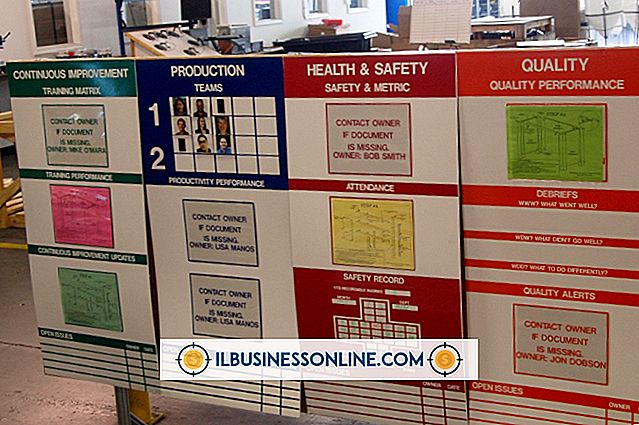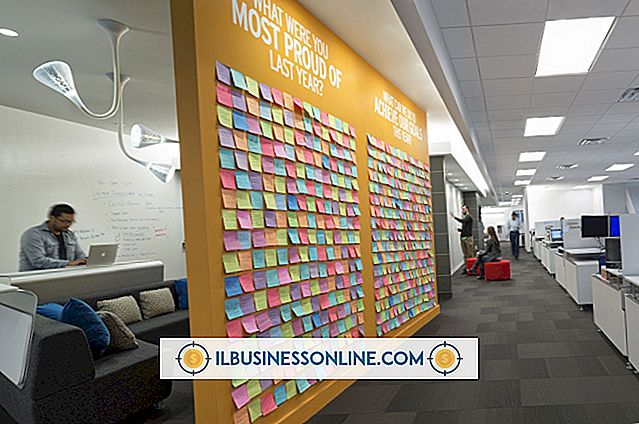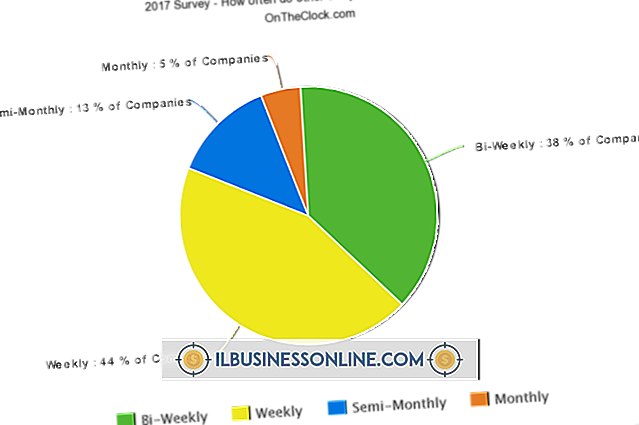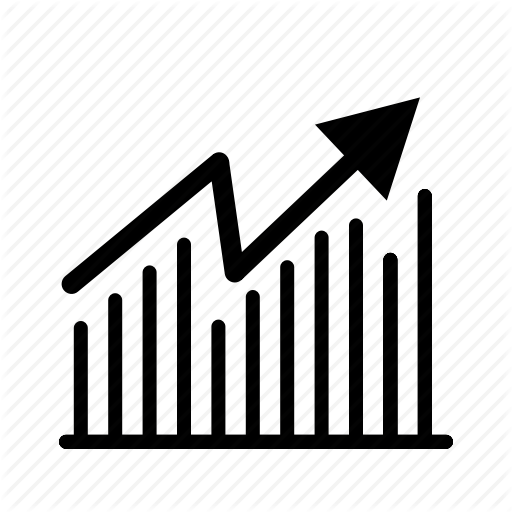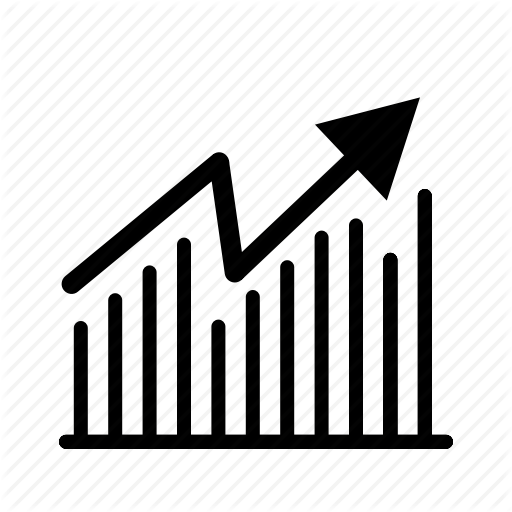Excel 용 색상 관리자 사용 방법

Excel에는 여러 가지 방법으로 사용되는 색상 표가 있습니다. 셀, 행, 열 또는 전체 워크 시트에 색을 지정할 때 사용할 수 있습니다. 색상 표를 사용하면 차트 내부의 텍스트와 항목에 색상을 지정할 수 있습니다. 팔레트는 56 색으로 제한됩니다. 다양한 기능을 추가하려면 AbleBits 회사에서 만든 셰어웨어 프로그램 인 Color Manager와 같은 팔레트를 사용하십시오.
설치
Color Manager는 Excel 2000, XP 및 2003 버전에서 작동하는 추가 기능입니다. 그것은 15 일 시험 제한과 함께 제공됩니다. 회사 또는 Tucows 또는 Download.com과 같은 사이트에서 직접 압축 파일을 다운로드하십시오. 압축을 풀어 setup.exe 파일의 압축을 푸십시오. 파일을 실행하십시오. 응용 프로그램은 현재 통합 문서의 맨 위에 도구 모음을 추가합니다. 또한 "AbleBits.com"을 메뉴에 추가합니다.
풍모
도구 모음에는 세 부분으로 나뉘며 도구 설명은 각각 고유합니다. 왼쪽에는 표준 Excel 색상으로 팔레트를 반환하는 클릭 가능한 "재설정"버튼이 있습니다. 툴팁의 "Return Standard Excel Colors"라는 라벨이 붙어 있습니다. 툴바의 가운데는 "Autumn", "Rainbow", "Rainy Day", "Sky"및 기본값과 같은 여러 팔레트가있는 드롭 다운 메뉴입니다. 도구 모음의 왼쪽에는 도구 설명 "Excel 용 색상 관리자"가있는 클릭 할 수있는 색상 표 단추가 있습니다. "Excel 용 색상 관리자"단추는 "AbleBits.com" " 메뉴 아이템.
"팔레트"버튼
"팔레트"버튼은 색상 팔레트 목록을 포함하는 창을 엽니 다. 기본값과 마찬가지로 맨 위와 맨 아래의 색상 섹션이 있습니다. 상단은 모든 요소의 색상을 지정할 수 있으며 하단은 차트 항목을위한 것입니다. 창 오른쪽에 7 개의 버튼이 있습니다. 색상 표를 만들려면 수정하려는 왼쪽의 색상을 클릭합니다. 표준 색상 대화 상자 패널이 열립니다. 해당 색상 중 하나를 선택한 다음 "확인"및 "적용"을 클릭하십시오. 팔레트를 영구히 저장하려면 왼쪽 상단의 팔레트 필드에 이름을 입력 한 다음 "저장"을 클릭하십시오. 팔레트가 목록에 나타납니다. 삭제하려면 팔레트를 선택한 다음 "삭제"및 "닫기"를 클릭하십시오. "재설정"을 클릭하여 표준 색상을 다시로드하십시오.
색상 팔레트 사용
목록 메뉴에서 팔레트를 선택하십시오. 또는 "팔레트"단추를 클릭하고 목록을 선택한 다음 "적용"및 "닫기"를 클릭하십시오. 새 팔레트가 표준 Excel 팔레트를 대체합니다. 그러면 스프레드 시트 항목을 일반적인 방법으로 색칠 할 수 있습니다. 예를 들어, "색상 팔레트"를 클릭하고 "가을"을 선택하십시오. 도구 모음에서 "채우기"버튼을 선택하십시오. 새로운 팔레트 색상이 나타납니다. 툴바의 "글꼴"버튼은 새로운 색상을 사용합니다. 연습하려면 셀 안에 단어를 입력하십시오. 셀을 선택하고 글꼴을 변경하십시오. 이렇게하려면 "서식"메뉴 항목, "셀", "글꼴"을 선택하거나 간단히 "글꼴"단추를 클릭하십시오. 색상을 선택하십시오. 세포의 안은 연속적으로 바뀔 것이다. 일반 팔레트를 다시로드하려면 "표준 Excel 색상 반환"버튼을 클릭하십시오.
차트
색상 관리자를 사용하여 차트 색상을 변경하십시오. 이렇게하려면 Excel에서 차트를 열거 나 만들 고 팔레트를 선택하십시오. 차트의 일부를 선택하고 "차트 채우기 및 선"을 사용하여 색을 변경하십시오. 원형 차트로 연습하십시오. 숫자가있는 셀을 10 개 강조 표시하십시오. 메뉴에서 "삽입", "차트", "차트 유형"및 "파이"를 선택하십시오. 하위 유형에서 "파이"를 선택한 다음 "마침"을 선택하십시오. 원형 차트 영역 중 하나를 클릭하십시오. Color Manger를 열고 팔레트를 "Autumn"로 변경하고 "Apply"를 클릭하십시오. 하단의 "Chart Fills & Lines"에서 변경하려는 선택 항목과 일치하는 색상을 클릭하십시오. 컬러 창이 나옵니다. 색상을 선택한 다음 "확인"을 클릭하십시오. 기본 색상 관리자에서 "적용"을 클릭하십시오. 차트 선택이 이후 색상을 변경합니다. 또는 팔레트를 선택한 후 상단 섹션의 색상 중 하나를 클릭하고 사용자 정의 색상에 추가하십시오. "차트 채우기 및 선"에서 변경할 섹션 색을 선택하십시오. 창이 나타나면 추가 한 사용자 정의 색상 셀을 선택하고 "확인"을 클릭하십시오. 기본 색상 관리자에서 "적용"을 클릭하십시오. 차트 선택이 색이 바뀝니다. 창을 닫습니다.